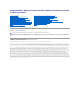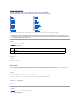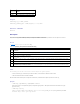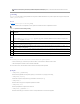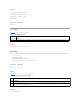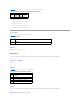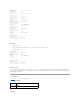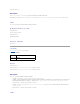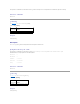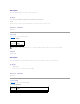Integrated Dell™ Remote Access Controller (iDRAC) con firmware versión 1.
Regresar a la página de contenido Generalidades de los subcomandos de RACADM Integrated Dell™ Remote Access Controller (iDRAC) con firmware versión 1.
Subcomando Definición config Configura el iDRAC. getconfig Obtiene la información de configuración de iDRAC. Sinopsis racadm config [-c|-p] -f racadm config -g -o [-i <índice>] Interfaces admitidas RACADM local Descripción El subcomando config permite establecer parámetros de configuración de iDRAC individualmente o procesarlos en lote como parte de un archivo de configuración.
NOTA: El archivo myrac.cfg no contiene contraseñas. Para incluir contraseñas en el archivo, usted debe introducirlas manualmente. Si desea eliminar contraseñas del archivo myrac.cfg durante la configuración, use la opción -p. getconfig El subcomando getconfig permite recuperar parámetros de configuración de iDRAC individualmente o se pueden recuperar todos los grupos de configuración de iDRAC y guardarse en un archivo. Entrada La Tabla A-4 describe las opciones del subcomando getconfig.
Sinopsis racadm getconfig -f racadm getconfig -g [-i <índice>] racadm getconfig -u racadm getconfig -h Interfaces admitidas RACADM local getssninfo La Tabla A-5 describe el subcomando getssninfo. Tabla A-5. Subcomando getssninfo Subcomando Definición getssninfo Recupera información de la sesión para una o más sesiones activas o pendientes desde la tabla de sesiones del administrador de sesiones.
La Tabla A-7 ofrece un ejemplo del mensaje de salida del comando racadm getssninfo. Tabla A-7. Ejemplo del mensaje de salida del subcomando getssninfo Usuario Dirección IP root l Tipo Consolas 192.168.0.10 Telnet KVM virtual racadm getssninfo -A "root" 192.168.174.19 "Telnet" "NONE" l racadm getssninfo -A -u * "root" "192.168.174.19" "Telnet" "NONE" l "bob" "192.168.174.19" "GUI" "NONE" getsysinfo La Tabla A-8 describe el subcomando racadm getsysinfo. Tabla A-8.
RAC Information: RAC Date/Time Firmware Version Firmware Build Last Firmware Update = = = = Wed Aug 22 20:01:33 2007 0.32 13661 Mon Aug 20 08:09:36 2007 Hardware Version Current IP Address Current IP Gateway Current IP Netmask DHCP Enabled MAC Address Current DNS Server 1 Current DNS Server 2 DNS Servers from DHCP Register DNS RAC Name DNS RAC Name Current DNS Domain = = = = = = = = = = = = NA 192.168.0.120 192.168.0.1 255.255.255.0 1 00:14:22:18:cd:f9 10.32.60.4 10.32.60.5 1 1 iDRAC-783932693338 us.
racadm getractime [-d] Descripción Cuando se usa sin opciones, el subcomando getractime muestra la hora en formato común legible. Con la opción -d, getractime muestra la hora en formato, aaaammddhhmmss.mmmmmms, que es el mismo formato que genera el comando date de UNIX. Salida El subcomando getractime muestra el mensaje de salida en una línea. Ejemplo del mensaje de salida racadm getractime Jue 8 de dic 20:15:26 2005 racadm getractime -d 20071208201542.
Si la operación no es satisfactoria, el subcomando setniccfg muestra el mensaje de error correspondiente. Si es satisfactoria, aparecerá un mensaje. Interfaces admitidas RACADM local getniccfg En la Tabla A-12 se describe el subcomando getniccfg. Tabla A-12. getniccfg Subcomando Definición getniccfg Muestra la configuración IP actual del iDRAC. Sinopsis racadm getniccfg Descripción El subcomando getniccfg muestra la configuración actual de la tarjeta de interfaz de red.
Descripción El subcomando getsvctag muestra la etiqueta de servicio del sistema host. Ejemplo Escriba getsvctag en la petición de comandos. El mensaje de salida es como el siguiente: Y76TP0G El comando muestra 0 cuando se ejecuta satisfactoriamente y valores distintos de cero cuando hay errores. Interfaces admitidas RACADM local racreset La Tabla A-14 describe el subcomando racreset. Tabla A-14. racreset Subcomando Definición racreset Restablece el iDRAC.
Sinopsis racadm racresetcfg Interfaces admitidas RACADM local Descripción El comando racresetcfg elimina todas las anotaciones de la propiedad de base de datos configuradas por el usuario. La base de datos tiene propiedades predeterminadas para todas las anotaciones que se usan para restablecer los valores predeterminados originales del iDRAC. NOTA: Este comando elimina la configuración actual del iDRAC y restablece la configuración predeterminada del mismo.
getraclog La Tabla A-18 describe el comando racadm getraclog. Tabla A-18. getraclog Comando Definición getraclog -i Muestra el número de anotaciones en el registro de iDRAC. getraclog Muestra las anotaciones del registro de iDRAC. Sinopsis racadm getraclog -i racadm getraclog [-A] [-o] [-c número] [-s entrada_de_inicio] [-m] Descripción El comando getraclog -i muestra el número de anotaciones en el registro de iDRAC. NOTA: Si no se introducen opciones, se mostrará todo el registro.
Descripción El subcomando clrraclog elimina todas las anotaciones existentes del registro del iDRAC. Se crea una nueva anotación para registrar la fecha y la hora en que el registro fue borrado. getsel La Tabla A-20 describe el comando getsel. Tabla A-20. getsel Comando Definición getsel -i Muestra el número de anotaciones en el Registro de sucesos del sistema. getsel Muestra las entradas del registro de eventos del sistema.
Sinopsis racadm clrsel Descripción El comando clrsel elimina todas las anotaciones existentes del Registro de sucesos del sistema (SEL). Interfaces admitidas RACADM local gettracelog La Tabla A-22 describe el subcomando gettracelog. Tabla A-22. gettracelog Comando Definición gettracelog -i Muestra el número de anotaciones en el registro de rastreo del iDRAC. gettracelog Muestra el registro de rastreo de iDRAC.
Description: root from 192.168.157.103: session timeout sid 0be0aef4 Interfaces admitidas RACADM local sslcsrgen La Tabla A-24 describe el subcomando sslcsrgen. Tabla A-24. sslcsrgen Subcomando Descripción sslcsrgen Genera y descarga una solicitud de firma de certificado (CSR) SSL del RAC. Sinopsis racadm sslcsrgen [-g] [-f ] racadm sslcsrgen -s Descripción El subcomando sslcsrgen se puede usar para generar una CSR y descargar el archivo en el sistema de archivos local del cliente.
Interfaces admitidas l RACADM local sslcertupload La Tabla A-26 describe el subcomando sslcertupload. Tabla A-26. sslcertupload Subcomando Descripción sslcertupload Carga un servidor SSL personalizado o un certificado de CA del cliente al iDRAC. Sinopsis racadm sslcertupload -t [-f ] Opciones La Tabla A-27 describe las opciones del subcomando sslcertupload. Tabla A-27.
Opciones La Tabla A-29 describe las opciones del subcomando sslcertdownload. Tabla A-29. Opciones del subcomando sslcertdownload Opción Descripción -t Especifica el tipo de certificado que se va a descargar; un certificado de Microsoft® Active Directory® o bien un certificado de servidor. 1 = certificado del servidor 2 = certificado de Microsoft Active Directory -f Especifica el nombre de archivo del certificado que se va a cargar.
Serial Number : 00 Subject Information: Country Code (CC) State (S) Locality (L) Organization (O) Organizational Unit (OU) Common Name (CN) : : : : : : US Texas Round Rock Dell Inc. Remote Access Group iDRAC default certificate Issuer Information: Country Code (CC) State (S) Locality (L) Organization (O) Organizational Unit (OU) Common Name (CN) : : : : : : US Texas Round Rock Dell Inc.
usuario1@mi_empresa.com Establece el mensaje personalizado que se envía a la dirección de correo electrónico de destino racadm config -g cfgEmailAlert -o cfgEmailAlertCustomMsg -i 1 "This is a test!" Comprueba que la dirección IP SNMP esté configurada correctamente racadm config -g cfgRemoteHosts -o cfgRhostsSmtpServerIpAddr -i 192.168.0.
Entrada La Tabla A-37 describe las opciones del subcomando testtrap. Tabla A-37. Opciones del subcomando testtrap Opción Descripción -i Especifica el índice de la configuración de excepción que se debe usar para la prueba. Los valores válidos son de 1 a 4.
Regresar a la página de contenido Definiciones de grupos y objetos de la base de datos de propiedades de iDRAC Integrated Dell™ Remote Access Controller (iDRAC) con firmware versión 1.
Predeterminado Este componente de sistema proporciona un conjunto completo de funciones de administración remota para los servidores Dell PowerEdge™. Descripción Una descripción de texto del tipo de RAC. idRacVersionInfo (sólo lectura) Valores legales Cadena de hasta 63 caracteres ASCII. Predeterminado 1.0 Descripción Una cadena que contiene la versión actual del firmware del producto. idRacBuildInfo (sólo lectura) Valores legales Cadena de hasta 16 caracteres ASCII.
idRacType (sólo lectura) Predeterminado 8 Descripción Identifica el tipo de controlador de acceso remoto como iDRAC. cfgLanNetworking Este grupo contiene parámetros para configurar el NIC de iDRAC. Se permite una instancia del grupo. Todos los objetos en este grupo requerirán que se restablezca el NIC de iDRAC, lo que puede ocasionar una breve pérdida de la conectividad.
Valores legales Cadena de hasta 63 caracteres ASCII. Al menos un carácter debe ser alfabético. NOTA: Algunos de los servidores DNS sólo registran nombres de 31 caracteres o menos. Predeterminado rac-etiqueta_de_servicio Descripción Muestra el nombre de RAC, el cual es rac-etiqueta de servicio de manera predeterminada. Este parámetro sólo es válido si cfgDNSRegisterRac se establece como 1 (TRUE).
Especifica la dirección IP del servidor DNS 1. Esta propiedad sólo es válida si cfgDNSServersFromDHCP se establece como 0 (FALSE). NOTA: cfgDNSServer1 y cfgDNSServer2 se pueden establecer con valores idénticos mientras se intercambian direcciones. cfgDNSServer2 (lectura/escritura) Valores legales Una cadena que representa una dirección IP válida. Por ejemplo: 192.168.0.20. Predeterminado 0.0.0.0 Descripción Recupera la dirección IP del servidor DNS 2.
cfgNicNetmask (lectura/escritura) NOTA: Este parámetro sólo se puede configurar si el parámetro cfgNicUseDhcp se establece como 0 (FALSE). Valores legales Una cadena que representa una máscara de subred válida. Por ejemplo: 255.255.255.0. Predeterminado 255.255.255.0 Descripción La máscara de subred que se utiliza para la asignación estática de la dirección IP del iDRAC. Esta propiedad sólo es válida si cfgNicUseDhcp se establece como 0 (FALSE).
Valores legales Una cadena que representa la dirección MAC de la tarjeta de interfaz de red del RAC. Predeterminado La dirección MAC actual del NIC del iDRAC. Por ejemplo, 00:12:67:52:51:A3. Descripción La dirección MAC del NIC del iDRAC. cfgNicVLanEnable (lectura/escritura) NOTA: La configuración de VLAN puede definirse a través de la interfaz web del CMC. El iDRAC sólo muestra el estado actual de activación y el usuario no puede modificar la configuración desde el iDRAC.
0 Descripción Especifica la prioridad de la VLAN para la configuración de red VLAN en el CMC. Esta propiedad sólo es válida si cfgNicVLanEnable se define con el valor 1 (activada). cfgUserAdmin Este grupo ofrece información de configuración de los usuarios que tienen acceso al RAC por medio de las interfaces remotas disponibles. Se permiten hasta 16 casos del grupo de usuario. Cada caso representa la configuración de un usuario individual.
Borrar registros 0x00000008 Ejecutar comandos de control del servidor 0x00000010 Acceder a redirección de consola 0x00000020 Acceder a los medios virtuales 0x00000040 Probar alertas 0x00000080 Ejecutar comandos de depuración 0x00000100 Ejemplos La Tabla B-2 contiene ejemplos de las máscaras de bits de privilegios para usuarios con uno o más privilegios. Tabla B-2.
Valores legales 1 (TRUE) 0 (FALSE) Predeterminado 0 Descripción Activa o desactiva un usuario individual. cfgUserAdminSolEnable Valores legales 1 (TRUE) 0 (FALSE) Predeterminado 0 Descripción Activa o desactiva el acceso del usuario a la Conexión serie en la LAN (SOL). cfgEmailAlert Este grupo contiene los parámetros para configurar las capacidades de alerta por correo electrónico del RAC. Los apartados siguientes describen los objetos en este grupo. Se permiten hasta cuatro instancias de este grupo.
Valores legales 1 (TRUE) 0 (FALSE) Predeterminado 0 Descripción Especifica la dirección de correo electrónico de destino para alertas por correo electrónico. Por ejemplo, usuario1@empresa.com. cfgEmailAlertAddress Valores legales Formato de dirección de correo electrónico, con un número máximo de 64 caracteres ASCII. Predeterminado "" Descripción La dirección de correo electrónico del origen de la alerta. cfgEmailAlertCustomMsg Valores legales Cadena. Cantidad máxima de caracteres = 32.
De 1 a 2 Predeterminado 2 Descripción Especifica el número máximo de sesiones de redirección de consola que se permiten en el iDRAC. cfgSsnMgtWebserverTimeout (lectura/escritura) Valores legales De 60 a 1920 Predeterminado 300 Descripción Define el tiempo de espera del servidor web. Esta propiedad establece la cantidad de segundos que se permite que la conexión permanezca disponible (sin actividad del usuario). La sesión se cancelará si se alcanza el límite de tiempo que establece esta propiedad.
De 60 a 1920 Predeterminado 300 Descripción Define el tiempo de espera en inactividad de Telnet. Esta propiedad establece la cantidad de segundos que se permite que la conexión permanezca disponible (sin actividad del usuario). La sesión se cancelará si se alcanza el límite de tiempo que establece esta propiedad. Los cambios de este valor no afectarán la sesión actual (debe cerrar sesión e iniciar sesión nuevamente para que la nueva configuración surta efecto).
cfgRacTuning Este grupo se usa para configurar varias propiedades de configuración del iDRAC, por ejemplo, las restricciones de puertos de seguridad y los puertos válidos. cfgRacTuneHttpPort (lectura/escritura) Valores legales De 10 a 65535 Predeterminado 80 Descripción Especifica el número de puerto que se utiliza para la comunicación de red HTTP con el RAC.
Valores legales Cadena formateada como dirección IP. Por ejemplo: 192.168.0.44. Predeterminado 192.168.1.1 Descripción Especifica el patrón de bits de dirección IP en posiciones determinadas por unos en la propiedad de máscara de rango (cfgRacTuneIpRangeMask). cfgRacTuneIpRangeMask Valores legales Valores de máscara de IP estándares con bits justificados a la izquierda Predeterminado 255.255.255.0 Descripción Cadena formateada como dirección IP. Por ejemplo: 255.255.255.0.
Descripción El número máximo de fallas de inicio de sesión que se permite en la ventana (cfgRacTuneIpBlkFailWindow) antes de rechazar los intentos de inicio de sesión de la dirección IP. cfgRacTuneIpBlkFailWindow Valores legales De 10 a 65535 Predeterminado 60 Descripción Define el período en segundos durante el cual se contarán los intentos fallidos. Cuando los intentos fallidos superan este límite, se borran de la cuenta.
De 1 a 65535 Predeterminado 23 Descripción Especifica el número de puerto que se usa para la interfaz Telnet del iDRAC. cfgRacTuneConRedirEncryptEnable (lectura/escritura) Valores legales 1 (TRUE) 0 (FALSE) Predeterminado 1 Descripción Cifra el vídeo en una sesión de redirección de consola.
Especifica el puerto que se debe usar para el tráfico de vídeo durante la actividad de redirección de consola con el iDRAC. NOTA: Este objeto requiere de un restablecimiento de iDRAC antes de activarse. cfgRacTuneAsrEnable (lectura/escritura) Valores legales 0 (FALSE) 1 (TRUE) Predeterminado 0 Descripción Activa o desactiva la función de captura de pantallas de último bloqueo del iDRAC. NOTA: Este objeto requiere de un restablecimiento de iDRAC antes de activarse.
cfgRacTuneLocalConfigDisable (lectura/escritura) Valores legales 0 (activa) 1 (desactiva) Predeterminado 0 Descripción Desactiva el acceso de escritura a los datos de configuración de iDRAC. La opción predeterminada es el acceso activo. NOTA: El acceso puede desactivarse utilizando la interfaz local RACADM o la interfaz web del iDRAC; sin embargo, una vez desactivado, sólo puede reactivarse a través de la interfaz web del iDRAC.
cfgRacSecurity Este grupo se usa para configurar los valores relacionados con la función de solicitud de firma de certificado (CSR) SSL del iDRAC. Las propiedades en este grupo se deben configurar antes de generar una CSR a partir del iDRAC. Consulte los detalles del subcomando sslcsrgen de RACADM para obtener más información sobre cómo generar solicitudes de firma de certificado. cfgSecCsrCommonName (lectura/escritura) Valores legales Cadena. Cantidad máxima de caracteres = 254.
Valores legales Cadena. Cantidad máxima de caracteres = 254. Predeterminado "" Descripción Especifica la localidad (L) de la CSR. cfgSecCsrStateName (lectura/escritura) Valores legales Cadena. Cantidad máxima de caracteres = 254. Predeterminado "" Descripción Especifica el nombre del estado (S) de la CSR. cfgSecCsrCountryCode (lectura/escritura) Valores legales Cadena. Cantidad máxima de caracteres = 2. Predeterminado "" Descripción Especifica el código de país (CC) de la CSR.
Especifica la dirección de correo electrónico de CSR. cfgSecCsrKeySize (lectura/escritura) Valores legales 1024 2048 4096 Predeterminado 1024 Descripción Especifica el tamaño de la clave asimétrica de SSL para la CSR. cfgRacVirtual Este grupo contiene parámetros para configurar la función de medios virtuales de iDRAC. Se permite una instancia del grupo. Los apartados siguientes describen los objetos en este grupo.
Descripción Especifica el número de puerto que se usa para las conexiones cifradas de medios virtuales con el iDRAC. cfgVirAtapiSrvPortSsl (lectura/escritura) Valores legales Cualquier número de puerto que no se esté utilizando, decimal entre 0 y 65535. Predeterminado 3670 Descripción Define el puerto que se usa para las conexiones de medios virtuales de SSL.
cfgActiveDirectory Este grupo contiene parámetros para configurar la característica Active Directory de iDRAC. cfgADRacDomain (lectura/escritura) Valores legales Cualquier cadena de texto imprimible sin espacios. El número de caracteres se limita a 254. Predeterminado "" Descripción El dominio de Active Directory donde reside el DRAC. cfgADRacName (lectura/escritura) Valores legales Cualquier cadena de texto imprimible sin espacios. El número de caracteres se limita a 254.
Valores legales De 15 a 300 Predeterminado 120 Descripción Especifica el número de segundos que se debe esperar para que las solicitudes de autenticación de Active Directory finalicen antes de agotar el tiempo de espera. cfgADRootDomain (lectura/escritura) Valores legales Cualquier cadena de texto imprimible sin espacios. El número de caracteres se limita a 254. Predeterminado "" Descripción Dominio raíz del bosque de dominios.
cfgADGlobalCatalog (lectura/escritura) Valores legales Dirección IP válida o un nombre de dominio completo (FQDN) Predeterminado Ningún valor predeterminado Descripción El iDRAC usa el valor especificado para buscar nombres de usuario en el servidor de catálogo global. cfgADType (lectura/escritura) Valores legales 1 = activa Active Directory con el esquema ampliado. 2 = activa Active Directory con el esquema estándar.
Predeterminado (vacío) Descripción Índice del grupo de funciones según está registrado en bosque de Active Directory. cfgSSADRoleGroupDomain (lectura/escritura) Valores legales Cualquier cadena de texto imprimible sin espacios. El número de caracteres se limita a 254. Predeterminado (vacío) Descripción El dominio de Active Directory donde reside el grupo de funciones.
Este grupo se usa para configurar las capacidades de comunicación en serie en la LAN (SOL) del sistema. cfgIpmiSolEnable (lectura/escritura) Valores legales 0 (FALSE) 1 (TRUE) Predeterminado 1 Descripción Activa o desactiva SOL. cfgIpmiSolBaudRate (lectura/escritura) Valores legales 19200, 57600, 115200 Predeterminado 115200 Descripción La velocidad en baudios de la comunicación de conexión serie en la LAN.
Valores legales De 1 a 255. Predeterminado 10 Descripción Especifica la cantidad típica de tiempo que el iDRAC espera antes de transmitir un paquete parcial de datos de caracteres de comunicación en serie en la LAN. Este valor consta de incrementos de 5 ms basados en unos. cfgIpmiSolSendThreshold (lectura/escritura) Valores legales De 1 a 255 Predeterminado 255 Descripción El valor del límite de umbral de SOL.
3 (Operador) 4 (Administrador) Predeterminado 4 Descripción Especifica el nivel de privilegio máximo que se permite para el acceso de IPMI en la LAN. cfgIpmiLanAlertEnable (lectura/escritura) Valores legales 0 (FALSE) 1 (TRUE) Predeterminado 0 Descripción Activa o desactiva las alertas globales por correo electrónico. Esta propiedad anula todas las propiedades individuales de activación o desactivación de alertas por correo electrónico.
Descripción El nombre de comunidad SNMP para las capturas. cfgIpmiPef Este grupo se utiliza para configurar los filtros de eventos de plataforma que están disponibles en el servidor administrado. Los filtros de eventos se pueden utilizar para controlar las acciones relacionadas con políticas que se desencadenan cuando ocurren sucesos críticos en el servidor administrado. cfgIpmiPefName (sólo lectura) Valores legales Cadena. Cantidad máxima de caracteres = 255.
Descripción Especifica la acción que se realiza en el servidor administrado al momento en que se activa la alerta. cfgIpmiPefEnable (lectura/escritura) Valores legales 0 (FALSE) 1 (TRUE) Predeterminado 1 Descripción Activa o desactiva un filtro de sucesos de plataforma específico. cfgIpmiPet Este grupo se usa para configurar las excepciones de eventos de plataforma en el servidor administrado.
Especifica la dirección IP de destino del receptor de capturas en la red. El receptor de excepciones recibe una excepción SNMP cuando se presenta un evento en el servidor administrado. cfgIpmiPetAlertEnable (lectura/escritura) Valores legales 0 (FALSE) 1 (TRUE) Predeterminado 1 Descripción Activa o desactiva una captura específica.
Regresar a la página de contenido Base de datos de propiedades iDRAC SMCLP Integrated Dell™ Remote Access Controller (iDRAC) con firmware versión 1.
2 (Usuario) 3 (Operador) 4 (Administrador) 15 (Sin acceso) Predeterminado 4 (Usuario 2) 15 (Todos los demás) Descripción El privilegio máximo en el canal de LAN de IPMI. password (sólo escritura) Valores legales Una cadena de texto de entre 4 y 20 caracteres de longitud. Predeterminado "" Descripción Contiene la contraseña para este usuario local. Las contraseñas de usuario están cifradas y no podrán verse ni mostrarse después de que se haya escrito la propiedad.
Predeterminado 0 Descripción Activa o desactiva el acceso del usuario a la Conexión serie en la LAN (SOL). oemdell_extendedprivileges (lectura/escritura) Valores legales De 0x00000000 a 0x000001ff Predeterminado 0x00000000 Descripción Especifica los privilegios de autoridad basada en funciones que se otorgan al usuario. El valor se representa como máscara de bits que permite definir cualquier combinación de valores de privilegios.
de iDRAC cerrarán todas las sesiones de usuario activas y requerirán que los usuarios se vuelvan a conectar con la configuración actualizada de la dirección IP. macaddress (sólo lectura) Valores legales Una cadena que representa la dirección MAC de la tarjeta de interfaz de red del RAC. Predeterminado La dirección MAC actual del NIC del iDRAC. Por ejemplo, 00:12:67:52:51:A3. Descripción Contiene la dirección MAC del NIC del iDRAC.
Valores legales Una cadena que representa una máscara de subred válida. Por ejemplo: 255.255.255.0. Predeterminado 255.255.255.0 Descripción La máscara de subred que se utiliza para la asignación estática de la dirección IP del iDRAC. Esta propiedad es válida solamente si oemdell_usedhcp está configurado en 0 (desactivado). oemdell_usedhcp (lectura/escritura) Valores legales 0 (desactivado) 1 (activado) Predeterminado 0 Descripción Especifica si se utiliza DHCP para asignar la dirección IP del iDRAC.
Valores legales 0 (desactivado) 1 (activado) Predeterminado 0 Descripción Especifica que el nombre del dominio DNS del iDRAC se debe asignar desde el servidor DHCP de la red. oemdell_dnsdomainname (lectura/escritura) Valores legales Una cadena de hasta 254 caracteres ASCII. Al menos uno de los caracteres debe ser alfabético. Predeterminado "" Descripción Contiene el nombre de dominio DNS. Esta propiedad es válida solamente si oemdell_usedhcp está configurado en 0 (desactivado).
Predeterminado rac-etiqueta_de_servicio Descripción Muestra el nombre de RAC, que es la etiqueta de servicio RAC predeterminada. Esta propiedad es válida solamente si oemdell_usedhcp está configurado en 1 (desactivado). oemdell_serversfromdhcp (lectura/escritura) Valores legales 0 (desactivado) 1 (activado) Predeterminado 0 Descripción Especifica que las direcciones IP del servidor DNS se deben asignar a partir del servidor DHCP en la red.
0.0.0.0 Descripción Especifica la dirección IP del servidor DNS 2. Esta propiedad es válida solamente si oemdell_usedhcp está configurado en 0 (desactivado). /system1/sp1/enetport1/lanendpt1/ipendpt1/remotesap1 defaultgatewayaddress (lectura/escritura) Valores legales Una cadena que representa una dirección IP de puerta de enlace válida. Por ejemplo: 192.168.0.1. Predeterminado 192.168.0.
"" Descripción Contiene el dominio de Active Directory donde reside el grupo de funciones. oemdell_groupprivilege (lectura/escritura) Valores legales De 0x00000000 a 0x000001ff Predeterminado "" Descripción Use los números de máscara de bits de la Tabla C-3 para establecer los privilegios de autoridad en base a función para un grupo de funciones. Tabla C-3.
oemdell_adracname (lectura/escritura) Valores legales Cualquier cadena de texto que pueda imprimirse con un máximo de 254 caracteres sin espacios en blanco. Predeterminado "" Descripción El nombre de iDRAC según está registrado en el bosque de Active Directory. oemdell_adracdomain (lectura/escritura) Valores legales Cualquier cadena de texto que pueda imprimirse con un máximo de 254 caracteres sin espacios en blanco.
120 Descripción Especifica el número de segundos que se debe esperar para que las solicitudes de autenticación de Active Directory finalicen antes de agotar el tiempo de espera. oemdell_schematype (lectura/escritura) Valores legales 1 (esquema ampliado) 2 (esquema estándar) Predeterminado 1 Descripción Determina el tipo de esquema que se utiliza con Active Directory.
oemdell_adglobalcatalog (lectura/escritura) Valores legales Una dirección IP válida para un FQDN. Predeterminado Ningún valor predeterminado Descripción Valor especificado por el usuario que el iDRAC usa para buscar nombres de usuarios en el servidor LDAP. /system1/sp1/oemdell_racsecurity1 Este grupo se usa para configurar los valores relacionados con la función de solicitud de firma de certificado (CSR) SSL del iDRAC.
Valores legales Una cadena de hasta 254 caracteres ASCII. Predeterminado "" Descripción Especifica el nombre común de la CSR. oemdell_localityname (lectura/escritura) Valores legales Una cadena de hasta 254 caracteres ASCII. Predeterminado "" Descripción Especifica la localidad de la CSR. oemdell_statename (lectura/escritura) Valores legales Una cadena de hasta 254 caracteres ASCII. Predeterminado "" Descripción Especifica el nombre común de la CSR.
Especifica el código de país de la CSR. oemdell_emailaddress (lectura/escritura) Valores legales Una cadena de hasta 254 caracteres ASCII. Predeterminado "" Descripción Especifica la dirección de correo electrónico de CSR. oemdell_keysize (lectura/escritura) Valores legales 1024 2 048 4 096 Predeterminado 1024 Descripción Especifica el tamaño de la clave asimétrica de SSL para la CSR.
oemdell_status (sólo lectura) Valores legales No se encuentra CSR CSR generada Predeterminado No se encuentra CSR Descripción Muestra el estado del comando generar emitido anteriormente, de existir, durante la sesión actual. oemdell_certtype (lectura/escritura) Valores legales SSL AD CSR Predeterminado SSL Descripción Especifica el tipo de certificado que se verá (AD o SSL) y permite generar una CRS con la ayuda de la propiedad generar.
Descripción Se usa para conectar dispositivos virtuales al sistema mediante el bus USB, permitiendo al servidor reconocer dispositivos de almacenamiento masivo USB conectados al sistema. Esto equivale a conectar una unidad USB de CD-ROM/disquete local a un puerto USB del sistema. Cuando los dispositivos estén conectados, usted podrá conectar los dispositivos virtuales de manera remota usando la interfaz web de iDRAC o la CLI.
Descripción Especifica el número de puerto que se usa para las conexiones cifradas de medios virtuales con el iDRAC. oemdell_sslenabled (sólo lectura) Valor legal FALSE Predeterminado FALSE Descripción Indica que el puerto tiene SSL desactivado. portnumber (lectura/escritura) Valores legales De 1 a 65535 Predeterminado 3670 Descripción Especifica el número de puerto que se usa para las conexiones cifradas de medios virtuales con el iDRAC.
Regresar a la página de contenido Equivalencias de RACADM y SM-CLP Integrated Dell™ Remote Access Controller (iDRAC) con firmware versión 1.5 Guía del usuario La Tabla D-1 muestra una lista de los grupos y objetos de RACADM y, cuando así corresponde, los lugares equivalentes de SM-SLP en el MAP de SM-CLP. Tabla D-1. Grupos y objetos de RACADM y equivalencias de SM-CLP Grupos y objetos de RACADM SM-CLP Descripción idRacInfo idRacName Cadena de hasta 15 caracteres ASCII. Valor predeterminado: iDRAC.
/system1/sp1/enetport1/lanendpt1/ ipendpt1/dnsendpt1 cfgDNSDomainName oemdell_dnsdomainname Cadena de hasta 250 caracteres ASCII. Al menos un carácter debe ser alfabético. cfgDNSDomainNameFromDHCP oemdell_domainnamefromdhcp Establezca el valor 1 para obtener el nombre de dominio de DHCP. Valor predeterminado: 0 cfgDNSRacName oemdell_dnsracname Cadena de hasta 63 caracteres ASCII. Al menos un carácter debe ser alfabético. Valor predeterminado: iDRAC- más la etiqueta de servicio de Dell.
cfgEmailAlertAddress Dirección de destino de correo electrónico, de hasta 64 caracteres. cfgEmailAlertCustomMsg Mensaje para enviar en correo electrónico, hasta 32 caracteres. cfgEmailAlertEnable Establezca el valor en 1 para activar la alerta por correo electrónico. Valor predeterminado: 0 cfgEmailAlertIndex Índice de una instancia de alerta por correo electrónico. Número de 1 a 4.
cfgRacSecCsrOrganizationUnit oemdell_organizationunit Nombre de la unidad de organización de Active Directory. Una cadena de hasta 254 caracteres. cfgRacSecCsrStateName oemdell_statename Nombre del estado de Active Directory. Una cadena de hasta 254 caracteres. cfgIpmiSol cfgIpmiSolAccumulateInterval Número máximo de milisegundos a esperar antes de enviar a un paquete de comunicación en serie en la LAN (de 1 a 255).
Regresar a la página de contenido
Regresar a la página de contenido Descripción del iDRAC Integrated Dell™ Remote Access Controller (iDRAC) con firmware versión 1.
l Autoridad en base a funciones: proporciona permisos asignables para distintas tareas de administración de sistemas Características de seguridad del iDRAC El iDRAC tiene las siguientes características de seguridad: l Autenticación de usuarios por medio de Microsoft Active Directory (opcional) o identificaciones y contraseñas de usuarios guardadas en hardware l Autoridad en base a funciones, que permite que el administrador configure privilegios específicos para cada usuario l Configuración de identi
l l Compatibilidad para el shell de comandos SM-CLP (Telnet o SSH) para operaciones como la configuración del iDRAC, el inicio de sistema, el restablecimiento, el encendido y los comandos de apagado Compatibilidad para las utilidades de IPMI, como ipmitool e ipmishell Puertos del iDRAC La Tabla 1-2 muestra una lista de los puertos en los que el iDRAC detecta las conexiones. La Tabla 1-3 identifica los puertos que el iDRAC usa como cliente.
l En el Manual del propietario del hardware se proporciona información sobre las características del sistema y se describe cómo solucionar problemas del sistema e instalar o sustituir componentes. l En la documentación del software de administración de sistemas se describen las funciones, los requisitos, la instalación y el funcionamiento básico del software. l En la documentación del sistema operativo se describe cómo instalar (si es necesario), configurar y utilizar el software del sistema operativo.
Regresar a la página de contenido Configuración del iDRAC Integrated Dell™ Remote Access Controller (iDRAC) con firmware versión 1.
Consulte Equivalencias de RACADM y SM-CLP para ver una comparación de los comandos de RACADM y SM-CLP. IPMI IPMI define una manera estándar en la que los subsistemas de administración incorporados, como el iDRAC, se comuniquen con otros sistemas incorporados y aplicaciones de administración. Usted puede usar la interfaz web del iDRAC, SM-CLP o los comandos de RACADM para configurar filtros de sucesos de plataforma (PEF) de IPMI y capturas de sucesos de plataforma (PET).
l Vea la Uso de iDRAC con Microsoft Active Directory. NOTA: Cuando utiliza iDRAC en un entorno de Active Directory, asegúrese de que los nombres de usuarios cumplan con la convención de denominaciones de Active Directory vigente para ese entorno.
l Redirección de consola: consulte Instalación del software en el servidor administrado l iVM-CLI: consulte Uso de la utilidad de interfaz de línea de comandos de los medios virtuales Configure el servidor administrado para usar la función de pantalla de último bloqueo Configure el servidor administrado de modo que el iDRAC pueda capturar la imagen de la pantalla tras un bloqueo o falla general del sistema operativo.
PRECAUCIÓN: Con la función FlexAddress activada, si se pasa de una dirección MAC asignada por el servidor a una asignada por el chasis o viceversa, la dirección IP del iDRAC también cambia. NOTA: La función FlexAddress del iDRAC sólo puede activarse o desactivarse a través del CMC. La interfaz gráfica del usuario de iDRAC sólo muestra su estado. Toda sesión de vKVM o vMedia finalizará si se modifica la configuración de FlexAddress en la página CMC FlexAddress.
NOTA: Después de que el CMC actualiza el firmware del iDRAC, el iDRAC genera nuevas claves SHA1 y MD5 para el certificado SSL. Como las claves son diferentes que las claves en el explorador web abierto, todas las ventanas del explorador que están conectadas al iDRAC deben cerrarse después de finalizar la actualización del firmware. Si las ventanas del explorador no se cierran, se verá un mensaje de error Certificado inválido. NOTA: Si está actualizando el firmware del iDRAC de la versión 1.
1 2 3 4 5 m = = = = = = no sé o me abstengo no confío en él confío en él con reservas confío en él confío en él plenamente regresar al menú principal ¿Cuál es su decisión?) d. Escriba 5 . Aparecerá la siguiente petición: Do you really want to set this key to ultimate trust? (y/N) (¿Realmente desea otorgar plena confianza a esta clave? [y/N]) e. f. Escriba y para confirmar su elección. Escriba quit para salir del editor de claves GPG.
gpg: Good signature from "Dell, Inc. (Product Group) " (gpg: Firma realizada Vie Jul 11 15:03:47 2008 CDT usando clave DSA ID 23B66A9D gpg: Buena firma de "Dell, Inc. (grupo del producto) ") NOTA: Si no ha validado la clave como se muestra en paso 3, recibirá mensajes adicionales: gpg: WARNING: This key is not certified with a trusted signature! gpg: There is no indication that the signature belongs to the owner.
remoto), oprima . Cuando aparezca la pantalla Utilidad de configuración del iDRAC, utilice las teclas de flechas para desplazarse hacia abajo. 1. Active la opción IPMI en la LAN. 2. Introduzca la Clave de cifrado RMCP+ del sitio, si utiliza una. NOTA: Consulte al administrador de red o al director de informática para analizar la posibilidad de implementar esta opción, ya que agrega una valiosa protección de la seguridad y debe instalarse en todo el sitio para que funcione correctamente. 3.
4. Asegúrese de que el campo Privilegio máximo permitido de usuario de LAN esté definido como Administrador. 5. Haga clic en Apply (Aplicar) para guardar los cambios. Uso de Dell IT Assistant para ver el estado y los sucesos del iDRAC Después de completar la configuración de descubrimiento, el iDRAC aparecerá en la categoría Servidores de la pantalla Detalles de dispositivos ITA y la información del mismo aparecerá al hacer clic en el nombre del iDRAC.
Regresar a la página de contenido Configuración de la estación de administración Integrated Dell™ Remote Access Controller (iDRAC) con firmware versión 1.
Si se conecta a la interfaz web del iDRAC desde una estación de administración conectada a la Internet mediante un servidor proxy, debe configurar el explorador web para que acceda a la Internet desde este servidor. Para configurar el explorador web Internet Explorer para acceder a un servidor proxy, realice los pasos a continuación: 1. Abra una ventana del explorador web. 2. Haga clic en Herramientas y haga clic en Opciones de Internet. Aparece la ventana Opciones de Internet. 3.
l Iniciar accesos directos en ventanas ya abiertas: deseleccionada En la sección Configuración de HTTP 1.1: l Usar HTTP 1.1: seleccionada l Usar HTTP 1.1 en conexiones proxy: seleccionada En la sección Java (Sun): l Utilizar JRE 1.6.
explorador a 1024 pixeles de ancho para visualizar todas las funciones. La interfaz web iDRAC está diseñada para funcionar con teclados localizados para las variantes de idiomas específicos mencionados anteriormente. Algunas funciones de la interfaz web iDRAC, como la Redirección de consola, pueden requerir pasos adicionales para aceptar algunas funciones/letras. Para más detalles sobre cómo usar su teclado localizado en estos casos, consulte Uso de Video Viewer.
Asegúrese que Valor sea true. Si no lo es, haga doble clic en xpinstall.enabled para cambiar el Valor a true. Instalación de Java Runtime Environment (JRE) NOTA: Si usa el explorador Internet Explorer, se ofrece un control ActiveX para el visor de consola. También se puede usar el visor de consola de Java con Internet Explorer si instala JRE y configura el visor de consola en la interfaz web del iDRAC antes de ejecutar el visor.
Backspace will be sent as delete. (El retroceso se procesará como eliminación.) Para configurar una sesión de Telnet de Linux para usar la tecla , realice los pasos a continuación: 1. Abra una petición de comandos y escriba: stty erase ^h 2. En la petición, escriba: telnet SSH con iDRAC Secure Shell (SSH) es una conexión de línea de comandos con las mismas capacidades que una sesión Telnet, pero con negociación de sesión y cifrado para mejorar la seguridad.
Instalación de Dell OpenManage IT Assistant El sistema incluye el paquete de software Dell OpenManage System Management.
Regresar a la página de contenido Configuración del servidor administrado Integrated Dell™ Remote Access Controller (iDRAC) con firmware versión 1.5 Guía del usuario Instalación del software en el servidor administrado Configuración del servidor administrado para capturar la pantalla de último bloqueo Desactivación de la opción de reinicio automático de Windows Esta sección describe las tareas para configurar el servidor administrado a fin de mejorar las capacidades de administración remota.
2. Haga clic en la ficha Opciones avanzadas. 3. En Inicio y recuperación, haga clic en Configuración. 4. Deseleccione la casilla Reiniciar automáticamente. 5. Haga clic dos veces en Aceptar.
Regresar a la página de contenido Configuración del iDRAC por medio de la interfaz web Integrated Dell™ Remote Access Controller (iDRAC) con firmware versión 1.
1. En la esquina superior derecha de la ventana principal, haga clic en Desconectar para cerrar la sesión. 2. Cierre la ventana del explorador. NOTA: El botón Cerrar sesión no aparecerá a menos que usted haya iniciado sesión. NOTA: Si cierra el explorador sin cerrar sesión de manera ordenada puede provocar que la sesión permanezca abierta hasta que expire el tiempo.
Usar DHCP (para la dirección IP de la tarjeta de interfaz de red) Pide al iDRAC que obtenga una dirección IP para el NIC del servidor de Protocolo de configuración dinámica de host (DHCP). Asimismo, desactiva los controles Dirección IP estática, Máscara de subred estática y Puerta de enlace estática. Dirección IP estática Permite ingresar o editar una dirección IP estática para el NIC del iDRAC. Para cambiar este valor, deseleccione la casilla de marcación Usar DHCP (para dirección IP del NIC).
Actualizar Vuelve a cargar la página Configuración de red. Aplicar Guarda todos los nuevos valores que se hayan introducido en la página Configuración de red. NOTA: Si se hacen cambios en la configuración de la dirección IP del NIC se cerrarán todas las sesiones de usuario y los usuarios tendrán que volver a conectarse a la interfaz web del iDRAC con la configuración actualizada de la dirección IP.
4 Advertencia de sonda de temperatura 5 Falla de sonda de temperatura 6 Falla del procesador 7 Procesador ausente 8 Falla del registro de hardware 9 Recuperación automática del sistema Cuando se presenta un suceso de plataforma (por ejemplo, una advertencia de sonda de la batería), se genera un suceso del sistema que se registra en el registro de sucesos del sistema (SEL).
3. Configure los valores de la alerta de correo electrónico a. 4. En la ficha Administración de alertas, haga clic en Configuración de alertas por correo electrónico. Configure el destino de la alerta por correo electrónico. a. En la columna Número de alerta por correo electrónico, haga clic en un número de destino. Hay cuatro destinos posibles para recibir alertas. b. Compruebe que la casilla Activado esté seleccionada. c.
1. Haga clic en Sistema® Acceso remoto® iDRAC, luego haga clic en la ficha Red/Seguridad. 2. Abra la página Usuarios para configurar usuarios. La página Usuarios muestra la Identificación de usuario, Estado, Nombre de usuario, Privilegios de LAN de IPMI, Privilegios del iDRAC y Comunicación en serie en la LAN de cada usuario. NOTA: El usuario 1 está reservado para el usuario anónimo de IPMI y no se puede configurar. 3. En la columna Id. de usuario, haga clic en un número de identificación de usuario.
Inicio de sesión en iDRAC Permite al usuario iniciar sesión en el iDRAC. Configurar iDRAC Permite al usuario configurar el iDRAC. Configurar usuarios Activa la capacidad del usuario de otorgar permisos de acceso al sistema a usuarios específicos. Borrar registros Permite al usuario borrar los registros del iDRAC. Ejecutar comandos de control del Permite al usuario ejecutar comandos de RACADM. servidor Acceder a redirección de consola Permite al usuario ejecutar la redirección de consola.
De manera predeterminada, el servidor web de iDRAC tiene un certificado digital SSL autofirmado (identificación del servidor) de Dell. Para garantizar una alta seguridad en Internet, sustituya el certificado SSL del servidor web con un certificado firmado por una autoridad reconocida de certificados. Para iniciar el proceso de obtención de un certificado firmado, se puede usar la interfaz web del iDRAC para generar una solicitud de firma de certificado (CSR) con la información de la empresa.
3. Haga clic en Generar para crear la CSR. 4. Haga clic en Descargar para guardar el archivo de la CSR en el equipo local. 5. Para continuar, haga clic en el botón correspondiente. Vea la Tabla 5-17. Tabla 5-16. Opciones de la página Generar solicitud de firma de certificado (CSR) Campo Descripción Nombre común El nombre exacto que se certifica (por lo general, el nombre del dominio del servidor web, por ejemplo, www.empresaxyz.com).
1. En la página Menú principal de SSL, seleccione Ver certificado del servidor y haga clic en Siguiente. La Tabla 5-19 describe los campos asociados con las descripciones que aparecen en la ventana Certificado. 2. Para continuar, haga clic en el botón correspondiente. Vea la Tabla 5-20. Tabla 5-19.
Configuración de Active Directory, (esquema estándar y esquema ampliado) 1. En la página Menú principal de Active Directory, seleccione Configurar Active Directory y haga clic en Siguiente. 2. En la página Configuración de Active Directory, introduzca los valores de Active Directory. La Tabla 5-23 describe los valores de la página Configuración y administración de Active Directory. 3. Haga clic en Aplicar para guardar la configuración. 4. Para continuar, haga clic en el botón correspondiente.
Configurar iDRAC Da permiso al grupo para configurar el iDRAC. Configurar usuarios Da permiso al grupo para configurar usuarios. Borrar registros Da permiso al grupo para borrar registros. Ejecutar comandos de control del Da permiso al grupo para ejecutar comandos de control del servidor. servidor Acceder a redirección de consola Permite que el grupo tenga acceso a la redirección de consola. Acceder a los medios virtuales Permite que el grupo tenga acceso a los medios virtuales.
Use la página Menú principal de Active Directory para ver un certificado de servidor de CA de iDRAC. 1. En la página Menú principal de Active Directory, seleccione Ver certificado de CA de Active Directory y haga clic en Siguiente. La Tabla 5-28 describe los campos asociados con las descripciones que aparecen en la ventana Certificado. 2. Para continuar, haga clic en el botón correspondiente. Vea la Tabla 5-29. Tabla 5-28.
1. Haga clic en Sistema® Acceso remoto® iDRAC, luego haga clic en la ficha Red/Seguridad. 2. Haga clic en Servicios para abrir la página de configuración Servicios. 3.
Tabla 5-34. Botones de la página Servicios Botón Descripción Imprimir Imprime la página Servicios. Actualizar Actualiza la página Servicios. Aplicar cambios Aplica los valores de la página Servicios. Actualización del firmware del iDRAC NOTA: Si el firmware del iDRAC se daña, como puede suceder cuando el progreso de actualización del firmware del iDRAC se interrumpe antes de terminar, usted puede recuperar el iDRAC por medio del CMC.
Recuperación del firmware del iDRAC por medio del CMC Normalmente, el firmware del iDRAC se actualiza por medio de los servicios de iDRAC, por ejemplo, la interfaz web del iDRAC o los paquetes de actualización específicos del sistema operativos que descargó del support.dell.com. Si el firmware del iDRAC se daña, como podría ocurrir si el progreso de actualización del firmware del iDRAC se interrumpe antes de terminar, usted puede usar la interfaz web del CMC para actualizar el firmware.
Regresar a la página de contenido Uso de iDRAC con Microsoft Active Directory Integrated Dell™ Remote Access Controller (iDRAC) con firmware versión 1.
Descripción de las extensiones de esquema de RAC Para proporcionar la mayor flexibilidad en la multitud de entornos de cliente, Dell proporciona un grupo de propiedades que el usuario puede configurar según los resultados deseados. Dell ha ampliado el esquema para incluir propiedades de asociación, dispositivo y privilegio. La propiedad de asociación se usa para vincular a los usuarios o grupos con un conjunto específico de privilegios para uno o varios dispositivos de RAC.
Para configurar los objetos para el escenario de un solo dominio, realice las siguientes tareas: 1. Cree dos objetos de asociación. 2. Cree dos objetos de dispositivo de RAC (RAC1 y RAC2) para representar los dos iDRAC. 3. Cree dos objetos de privilegio, Priv1 y Priv2, donde Priv1 tenga todos los privilegios (administrador) y Priv2 tenga privilegios de inicio de sesión. 4. Agrupe al usuario1 y usuario2 en el Grupo1. 5.
3. Agregue usuarios de iDRAC y sus privilegios a Active Directory (consulte Cómo agregar usuarios y privilegios del iDRAC a Active Directory). 4. Active SSL en cada uno de los controladores de dominio (consulte Activación de SSL en un controlador de dominio). 5.
OID 1.2.840.113556.1.8000.1280.1.1.1.1 Descripción Representa el dispositivo RAC de Dell. El dispositivo RAC debe estar configurado como dellRacDevice en Active Directory. Esta configuración hace posible que el iDRAC envíe consultas de Protocolo de acceso ligero de directorio (LDAP) a Active Directory. Tipo de clase Clase estructural SuperClasses dellProduct Atributos dellSchemaVersion dellRacType Tabla 6-4. Clase dellAssociationObject OID 1.2.840.113556.1.8000.1280.1.1.1.
solo valor dellPrivilegeMember 1.2.840.113556.1.8000.1280.1.1.2.1 Lista de los objetos dellPrivilege que pertenecen a este atributo. Distinguished Name (LDAPTYPE_DN 1.3.6.1.4.1.1466.115.121.1.12) dellProductMembers 1.2.840.113556.1.8000.1280.1.1.2.2 Lista de los objetos dellRacDevices que pertenecen a esta función. Este atributo es el vínculo para avanzar al vínculo dellAssociationMembers. Distinguished Name (LDAPTYPE_DN 1.3.6.1.4.1.1466.115.121.1.
Instalación del paquete de administrador Debe instalar el paquete de administrador en cada sistema que administre los objetos del iDRAC de Active Directory. Si no instala Administrator Pack, no podrá ver el objeto RAC de Dell en el contenedor. Para obtener más información, consulte Cómo abrir el complemento de usuarios y equipos de Active Directory.
5. Haga clic en OK (Aceptar). 6. Haga clic con el botón derecho del ratón en el objeto de privilegio que creó y seleccione Propiedades. 7. Haga clic en la ficha Privilegios de RAC y seleccione los privilegios que desea el usuario tenga (para obtener más información, consulte Privilegios del usuario del iDRAC). Creación de un objeto de asociación El objeto de asociación se deriva de un grupo y debe contener un tipo de grupo.
2. Escriba el nombre del dispositivo de RAC o del grupo de dispositivos de RAC y haga clic en Aceptar. 3. En la ventana Propiedades, haga clic en Aplicar y en Aceptar. Configuración del iDRAC con Active Directory de esquema ampliado por medio de la interfaz web 1. Abra una ventana de un explorador web compatible. 2. Inicie sesión en la interfaz web del iDRAC. 3. Haga clic en Sistema® Acceso remoto. 4. Haga clic en la ficha Configuración y seleccione Active Directory. 5.
Use los comandos siguientes para configurar el componente Active Directory del iDRAC con el esquema ampliado mediante la CLI de RACADM en vez de la interfaz web. 1.
dnsendpt1/remotesap1 dnsserveraddress= Descripción del esquema estándar de Active Directory Como se muestra en la Figura 6-4, el uso del esquema estándar para la integración de Active Directory requiere configuración tanto en Active Directory como en el iDRAC. En Active Directory, se utiliza un objeto de grupo estándar como grupo de funciones. Los usuarios que tengan acceso al iDRAC serán miembros del grupo de funciones.
3. Haga clic en Sistema® Acceso remoto® iDRAC® Red/Seguridad® ficha Active Directory. 4. En la página Menú principal de Active Directory, seleccione Configurar Active Directory y haga clic en Siguiente. 5. En la sección Valores comunes: a. Seleccione la casilla de marcación Activar Active Directory. b. Escriba el nombre del dominio raíz. El nombre del dominio raíz es el nombre del dominio raíz completamente calificado para el bosque. c. Escriba el Tiempo de espera en segundos. 6.
1.
set /system1/sp1/enetport1/lanendpt1/\ ipendpt1/dnsendpt1 oemdell_serversfromdhcp=0 set /system1/sp1/enetport1/lanendpt1/ipendpt1/\ dnsendpt1/remotesap1 dnsserveraddress= set /system1/sp1/enetport1/lanendpt1/ipendpt1/\ dnsendpt1/remotesap1 dnsserveraddress= Activación de SSL en un controlador de dominio Si está usando la autoridad de certificados raíz de empresa de Microsoft para asignar automáticamente todos controladores de dominio a un ce
Para cargar el certificado por medio de RACADM, consulte Configuración del iDRAC con Active Directory de esquema ampliado por medio de la interfaz w e b. Para cargar el certificado por medio de la interfaz web, realice el procedimiento siguiente: a. Abra una ventana de un explorador web compatible. b. Inicie sesión en la interfaz web del iDRAC. c. Haga clic en Sistema® Acceso remoto® iDRAC® Red/Seguridad® SSL. d.
La Tabla 6-10 contiene las preguntas y respuestas frecuentes. Tabla 6-10. Uso de iDRAC con Active Directory: Preguntas frecuentes Pregunta Respuesta ¿Puedo iniciar sesión en el iDRAC usando Active Directory entre varios árboles? Sí El algoritmo de consulta de Active Directory del iDRAC admite varios árboles en un solo bosque.
Regresar a la página de contenido Visualización de la configuración y la condición del servidor administrado Integrated Dell™ Remote Access Controller (iDRAC) con firmware versión 1.5 Guía del usuario Resumen del sistema Resumen WWN/MAC Condición del sistema Resumen del sistema Haga clic en Sistema® ficha Propiedades® Resumen para obtener información acerca del gabinete del sistema principal y el Integrated Dell™ Remote Access Controller.
l Fecha/hora: la fecha y hora actual (del momento de la última actualización de la página) del iDRAC. l Versión de firmware: la versión actual del firmware instalada en el servidor administrado. l Versión de CPLD: indica la versión del dispositivo lógico programable complejo (Complex Programmable Logic Device, CPLD). l Actualización del firmware: la fecha y hora de la última actualización exitosa del firmware de iDRAC.
Supervisión de alimentación La página de supervisión de alimentación le permite ver la siguiente información de supervisión y estadísticas de alimentación: l Supervisión de alimentación: muestra la cantidad de energía que usa (en watts) el servidor según lo informado por el Monitor actual de la placa de sistema.
Regresar a la página de contenido Configuración y uso de la comunicación en serie en la LAN Integrated Dell™ Remote Access Controller (iDRAC) con firmware versión 1.
Seguridad/ Red® Comunicación en serie en la LAN. 2. Verifique que la opción Activar comunicación en serie en la LAN esté seleccionada. 3. Actualice la velocidad en baudios de SOL de IPMI seleccionando un valor en el menú desplegable Velocidad en baudios. Las opciones son 19,2 kbps, 57,6 kbps y 115,2 kbps. El valor predeterminado es 115,2. NOTA: Asegúrese de que la velocidad en baudios de SOL sea idéntica al valor de la opción Velocidad en baudios a prueba de fallas definida en el BIOS. 4.
7. Haga clic en Servicios para abrir la página Servicios. NOTA: Los programas SSH y Telnet proporcionan acceso a través de un sistema remoto. 8. Haga clic en Activado en SSH o Telnet según sea necesario. SSH está activado de manera predeterminada. 9. Haga clic en Aplicar. NOTA: SSH es el protocolo recomendado debido a sus mejores mecanismos de cifrado y seguridad. NOTA: La duración de la sesión de SSH/Telnet puede ser infinita si el valor de límite de tiempo se establece en 0.
La sesión SOL se cerrará. NOTA: Si la sesión SOL no se cierra correctamente en la utilidad, no habrá más sesiones disponibles. Para resolver esta situación, hay que eliminar la consola SMASH en la interfaz gráfica web del usuario en Sistema® Acceso remoto® iDRAC® Red/Seguridad® Sesiones.
saber cómo cerrar una sesión activa de SOL) e iniciar una nueva para usar SM-CLP. Uso de SOL a través de IPMItool El DVD Dell Systems Management Tools and Documentation incluye IPMItool, una herramienta que puede instalarse en diversos sistemas operativos.
Para conectar y utilizar Proxy SOL: l Para Windows 2003: Para iniciar el servicio proxy SOL en un sistema Windows tras la instalación, puede reiniciar el sistema (proxy SOL se inicia automáticamente después del reinicio). O bien, puede iniciar el servicio proxy SOL manualmente mediante los siguientes pasos: 1. Haga clic con el botón derecho del mouse en Mi PC y haga clic en Administrar. Aparece la ventana Administración de equipos. 2. Haga clic en Servicios y aplicaciones y luego en Servicios.
Después de iniciar correctamente una sesión de proxy SOL, se le presentarán las siguientes opciones: 1. Conectarse al BMC del servidor remoto 2. Configurar la comunicación en serie en la LAN para el servidor remoto 3. Activar la redirección de consola 4. Reiniciar y activar la redirección de consola 5. Ayuda 6. Salir NOTA: Aunque puede haber varias sesiones de SOL activas al mismo tiempo, sólo puede haber una sesión de redirección de consola activa en un momento dado para un sistema administrado.
Configuración del sistema operativo Complete los siguientes pasos para configurar sistemas operativos genéricos de tipo UNIX®. Esta configuración toma como base las instalaciones predeterminadas de Red Hat Enterprise Linux 5.0, SUSE Linux Enterprise Server 10 SP1 y Windows 2003 Enterprise. Sistema operativo Linux Enterprise 1. Edite el archivo /etc/inittab para activar el control de flujo de hardware y permitir que los usuarios inicien sesión a través de la consola SOL.
6:2345:respawn:/sbin/migetty tty1 7:2345:respawn:/sbin/agetty -h ttyS0 115200 vt220 # Run xdm in runlevel 5 x:5:respawn:/etc/X11/prefdm -nodaemon ______________________________________________________________ 2. Edite el archivo /etc/securetty para permitir que los usuarios inicien sesión como root a través de la consola SOL.
# grub.conf generated by anaconda # # Note that you do not have to return grub after making changes to this # file # NOTICE: You have a /boot partition. This means that # all kernel and initrd paths are relative to /boot/, eg. # root (hd0,0) # kernel /vmlinux-version ro root=/dev/VolGroup00/LogVol00 # initrd /initrd-version.img #boot=/dev/sda default=0 timeout=5 splashimage=(hd0,0)/grub/splash.xpm/gz hiddenmenu title Red Hat Enterprise Linux 5 root (hd0,0) kernel /vmlinuz-2.6.18-8.
Ejemplo original de /boot/grub/menu.list en SUSE Linux Enterprise Server 10: ______________________________________________________________ #Modified by YaST2. Last modification on Sat Oct 11 21:52:09 UTC 2008 Default 0 Timeout 8 gfxmenu (hd0.5)/boot/message ###Don't change this comment - YaST2 identifier: Original name: linux### title SUSE Linux Enterprise Server 10 SP1 root (hd0,5) kernel /boot/vmlinux-2.6.16-46-0.
Boot Entries -----------Boot entry ID: 1 OS Friendly Name: Winodws Server 2003, Enterprise Path: multi(0)disk(0)rdisk(0)partition(1)\WINDOWS OS Load Options: /nonexecute=optout /fastdetect /usepmtimer /redirect ______________________________________________________________ Ejemplo modificado de configuración bootcfg: ______________________________________________________________ Boot Loader Settings -------------------timeout: 30 default: multi(0)disk(0)rdisk(0)partition(1)\WINDOWS redirect: COM1 redirectba
Regresar a la página de contenido Uso de la redirección de consola con interfaz gráfica de usuario Integrated Dell™ Remote Access Controller (iDRAC) con firmware versión 1.5 Guía del usuario Información general Uso de redirección de consola Uso de Video Viewer Preguntas frecuentes Esta sección proporciona información acerca de cómo usar la función de redirección de consola de iDRAC.
l Exploradores web admitidos l Configuración de un explorador web admitido 2. Si usa Firefox o desea usar el visor de Java con Internet Explorer, instale Java Runtime Environment (JRE). Vea la Instalación de Java Runtime Environment (JRE). 3. Se recomienda que configure la resolución del monitor en 1280 x 1024 pixeles o más.
NOTA: Deberá tener instalado Java Runtime Environment en el sistema cliente a fin de usar el visor de Java. Vídeo del servidor local activado Si no está seleccionado, indica que la salida al monitor iKVM está desactivada durante la redirección de consola. Esto garantiza que las tareas que realice con la Redirección de consola no se verán en el monitor local del servidor administrado.
3. Si hay una sesión de redirección de consola disponible, haga clic en Iniciar el visor. NOTA: Pueden aparecer varias ventanas de mensaje después de iniciar la aplicación. Para evitar el acceso no autorizado a la aplicación, navegue a través de estas ventanas de mensajes dentro de los tres minutos. De lo contrario, se le pedirá iniciar la aplicación nuevamente.
macros en el menú Teclado, que permiten enviar esas combinaciones y acciones de teclas especiales directamente al servidor administrado. Mouse (Ratón) Sincronizar el cursor El menú Mouse permite sincronizar el cursor de modo que el mouse en el cliente se redirija al mouse en el servidor. Opciones Modo de color Permite seleccionar la profundidad del color para mejorar el rendimiento en la red.
Pregunta Respuesta vKVM no cierra la sesión cuando se desconecta la interfaz web de usuario fuera de banda. Las sesiones de vKVM y vMedia se mantienen activas incluso aunque haya finalizado la sesión web. Cierre las aplicaciones de visor vKVM y vMedia para dar por finalizada la correspondiente sesión.
mensaje de advertencia? ¿Cuánto ancho de banda Dell recomienda una conexión de 5 MB/s para un buen rendimiento. Se requiere una conexión de 1 MB/s para un necesito para ejecutar una sesión rendimiento mínimo.
Regresar a la página de contenido Configuración y uso de medios virtuales Integrated Dell™ Remote Access Controller (iDRAC) con firmware versión 1.5 Guía del usuario Información general Configuración de los medios virtuales Ejecución de los medios virtuales Preguntas frecuentes Información general El componente Medios virtuales, que puede encontrar a través del visor de redirección de consola, permite que el servidor administrado tenga acceso a medios conectados a un sistema remoto en la red.
Dependiendo de su versión de Internet Explorer, es posible que se le solicite una configuración de seguridad personalizada para ActiveX: 1. Inicie el Internet Explorer. 2. Haga clic en Herramientas® Opciones de Internet y después haga clic sobre la ficha Seguridad. 3. En Seleccionar una zona de contenido web para especificar su configuración de seguridad, haga clic para seleccionar la zona deseada. 4. En Nivel de seguridad para esta zona, haga clic en Nivel personalizado.
de los medios virtuales del número de puerto especificado se usan para conectar al servicio de Medios virtuales. El número de puerto después del puerto especificado no se debe configurar para ningún otro servicio del iDRAC. Número de puerto SSL de los medios virtuales El número de puerto de red utilizado para conexiones cifradas del servicio de Medios virtuales. Dos puertos consecutivos a partir del número de puerto especificado se usan para conectar al servicio de Medios virtuales.
NOTA: Es posible que no pueda montar imágenes ISO remotas si utiliza el complemento Java. Por ejemplo, los clientes Linux no permiten montar las imágenes porque utilizan el complemento Java. Para evitar este inconveniente, copie la imagen ISO en el sistema local. El complemento Java de medios virtuales no permite especificar un nombre de recurso compartido mediante el formato \\computadora\recurso compartido. NOTA: No se admite el acceso a CD-ROM y discos flexibles remotos desde medios virtuales VMWare.
Utilización de medios virtuales cuando el sistema operativo del servidor está en ejecución Sistemas con Windows En sistemas con Windows, las unidades de medios virtuales se montan automáticamente cuando están conectadas y se configuran con una letra de unidad. La utilización de las unidades virtuales desde el interior de Windows es similar a la utilización de las unidades físicas.
donde x: es la memoria USB que desea hacer iniciable. También puede usar la utilidad de inicio de Dell para crear una memoria USB iniciable. Esta utilidad sólo es compatible con las memorias USB de marca Dell. Para descargar la utilidad, abra un explorador de web, navegue al sitio web de asistencia Dell Support que se encuentra en support.dell.com y busque R122672.exe.
Regresar a la página de contenido Uso de la interfaz de línea de comandos de RACADM local Integrated Dell™ Remote Access Controller (iDRAC) con firmware versión 1.5 Guía del usuario Uso del comando RACADM Subcomandos de RACADM Uso de la utilidad RACADM para configurar el iDRAC Uso de un archivo de configuración de iDRAC Configuración de varios iDRAC La interfaz de línea de comando (CLI) de RACADM local brinda acceso a las funciones de administración del iDRAC desde el servidor administrado.
getsvctag Muestra las etiquetas de servicio. getsysinfo Muestra información sobre el iDRAC y el servidor administrado, incluyendo la configuración de IP, el modelo de hardware, las versiones de firmware y la información del sistema operativo. gettracelog Muestra el registro de rastreo de iDRAC. Si se usa con -i, el comando muestra el número de anotaciones en el registro de rastreo de iDRAC. help Muestra una lista de subcomandos del iDRAC.
# cfgUserAdminIndex=nn cfgUserAdminUserName= Si el objeto cfgUserAdminUserName no tiene un valor, el número de índice que indica el objeto cfgUserAdminIndex está disponible para su uso. Si aparece un nombre después del signo =, significa que ese índice está asignado a ese nombre de usuario. NOTA: Los usuarios y grupos creados para entornos de Active Directory deben cumplir con la convención de nombres de Active Directory para ese entorno.
Al usar RACADM, los usuarios se deben desactivar manual e individualmente. Los usuarios no se pueden eliminar por medio de un archivo de configuración.
1. Configure la IPMI en la LAN con el comando siguiente: racadm config -g cfgIpmiLan -o cfgIpmiLanEnable 1 NOTA: Este valor determina los comandos de IPMI que se pueden ejecutar desde la interfaz IPMI en la LAN. Para obtener más información, consulte las especificaciones IPMI 2.0. a.
identificarlas en RACADM. Tabla 11-3. Acción de sucesos de plataforma Acción Valor Sin acción 0 Está apagado. 1 Reiniciar 2 Ciclo de encendido 3 Configure acciones de filtro de sucesos de plataforma con el comando siguiente: racadm config -g cfgIpmiPef -o cfgIpmiPefAction -i <índice> donde <índice> es el índice de filtro de sucesos de plataforma (consulte la Tabla 5-8) y es un valor de la Tabla 11-3.
3. Configure los valores de correo electrónico con el comando siguiente: racadm config -g cfgEmailAlert -o cfgEmailAlertAddress -i 1 donde 1 es el índice del destino del mensaje de correo electrónico y es la dirección de correo electrónico de destino que recibe las alertas de sucesos de plataforma. 4.
1. Los siguientes comandos RACADM bloquean todas las direcciones IP, excepto la dirección 192.168.0.57: racadm config -g cfgRacTuning -o cfgRacTuneIpRangeEnable 1 racadm config -g cfgRacTuning -o cfgRacTuneIpRangeAddr 192.168.0.57 racadm config -g cfgRacTuning -o cfgRacTuneIpRangeMask 255.255.255.255 2. Para restringir los inicios de sesión a un pequeño conjunto de cuatro direcciones IP adyacentes (por ejemplo, de 192.168.0.212 a 192.168.0.
racadm config -g cfgRacTuning -o cfgRacTuneIpRangeEnable 1 racadm config -g cfgRacTuning -o cfgRacTuneIpBlkFailCount 5 racadm config -g cfgRacTuning -o cfgRacTuneIpBlkFailWindow 60 racadm config -g cfgRacTuning -o cfgRacTuneIpBlkPenaltyTime 300 El ejemplo siguiente evita más de tres intentos fallidos dentro de un minuto y evita los intentos de inicio de sesión adicionales durante una hora.
Sintaxis del archivo de configuración NOTA: Modifique el archivo de configuración con un editor de textos sin formato, como el Bloc de notas en Windows o vi en Linux. La utilidad racadm analiza únicamente el texto ASCII. Los formatos confunden al analizador y pueden dañar la base de datos de iDRAC. Esta sección describe el formato del archivo de configuración. l Las líneas que comienzan con # son comentarios. Un comentario debe comenzar en la primera columna de la línea.
Modificación de la dirección IP del iDRAC en un archivo de configuración Cuando modifique la dirección IP de iDRAC en el archivo de configuración, elimine todas las anotaciones = innecesarias. Sólo la etiqueta variable real del grupo con "[" y "]" permanecerá, incluyendo las dos anotaciones = relacionadas con el cambio de la dirección IP. Por ejemplo: # # Object Group "cfgLanNetworking" # [cfgLanNetworking] cfgNicIpAddress=10.35.10.110 cfgNicGateway=10.35.10.
2. Modifique el archivo de configuración que ha creado en el paso anterior y quite o marque como comentarios los valores que no desea reproducir. 3. Copie el archivo de configuración modificado en una unidad de red donde esté disponible para cada servidor administrado cuyo iDRAC desea configurar. 4. Para cada iDRAC que desea configurar: a. Inicie sesión en el servidor administrado y abra una petición de comandos. b.
Regresar a la página de contenido Uso de la interfaz de línea de comandos de SM-CLP de iDRAC Integrated Dell™ Remote Access Controller (iDRAC) con firmware versión 1.
cd Navega por el espacio de direcciones de sistema administrado por medio del shell. -default, -examine, -help, -output, -version Sintaxis: cd [opciones] [destino] delete Elimina un objeto. -examine, -help, -output, -version Sintaxis: delete [opciones] destino dump Lleva una imagen binaria del punto de acceso de administrabilidad a un URI. -destination, -examine, -help, -output, -version dump -destination [opciones] [destino] exit Cierra la sesión de shell de SM-CLP.
-help, -h Muestra la ayuda del verbo. -level, -l Indica al verbo que se aplique a destinos en niveles adicionales por debajo del destino especificado. Sintaxis: -level -output, -o Especifica el formato de la salida. Sintaxis: -output -source Especifica la ubicación de una imagen en un comando de carga. Sintaxis: -source -version, -v Muestra el número de versión de SMASH-CLP.
Uso de la opción -display La opción show -display permite limitar la salida del comando de manera que muestre una o más propiedades, destinos y verbos.
Administración del registro de sucesos del sistema La Tabla 12-5 contiene ejemplos de cómo usar el SM-CLP para ejecutar operaciones relacionadas con el registro de sucesos del sistema en el sistema administrado. Tabla 12-5.
Salir del shell ->exit Establecimiento de la dirección IP, la máscara de subred y la dirección de puerta de enlace del iDRAC El uso de SM-CLP para actualizar las propiedades de la red de iDRAC es un proceso de dos partes: 1.
Regresar a la página de contenido Instalación del sistema operativo por medio de iVM-CLI Integrated Dell™ Remote Access Controller (iDRAC) con firmware versión 1.
Configuración de sistemas remotos 1. Cree un recurso compartido de red al que la estación de administración pueda acceder. 2. Copie los archivos de sistema operativo en el recurso compartido de red. 3. Si tiene un archivo de imagen iniciable preconfigurado para instalar el sistema operativo en los sistemas remotos, omita este paso. Si no tiene un archivo de imagen iniciable preconfigurado para instalación, cree el archivo.
NOTA: Al hacer virtuales los archivos de imagen de sólo lectura, es posible que varias sesiones compartan el mismo medio de imagen. Al hacer virtuales las unidades físicas, sólo una sesión a la vez puede acceder a una unidad física determinada.
El debe tener los atributos siguientes: l Nombre de usuario válido l Permiso de usuario de medios virtuales de iDRAC Si la autentificación de iDRAC falla, aparecerá un mensaje de error y se finalizará el comando. Contraseña de usuario del iDRAC -p Este parámetro proporciona la contraseña para el usuario de iDRAC especificado. Si la autenticación de iDRAC falla, aparecerá un mensaje de error y se finalizará el comando.
Este parámetro se usa para mostrar la versión de la utilidad iVM-CLI. Si no se proporcionan otras opciones además de interruptores, el comando terminará sin mensajes de error. Mostrar la ayuda -h Este parámetro muestra un resumen de los parámetros de la utilidad iVM-CLI. Si no se proporcionan otras opciones además de conmutadores, el comando terminará sin errores.
Regresar a la página de contenido Uso de la utilidad de configuración del iDRAC Integrated Dell™ Remote Access Controller (iDRAC) con firmware versión 1.5 Guía del usuario Información general Inicio de la utilidad de configuración del iDRAC Uso de la utilidad de configuración del iDRAC Información general La utilidad de configuración del iDRAC es un entorno de configuración previo al inicio que permite ver y establecer parámetros del iDRAC y del servidor administrado.
LAN Use la , la y la barra espaciadora para seleccionar entre Activado y Desactivado. La LAN del iDRAC está desactivada en la configuración predeterminada. Es necesario activar la LAN para permitir el uso de los servicios del iDRAC, como la interfaz web, el acceso Telnet/SSH a la interfaz de línea de comandos de SM-CLP, la redirección de consola y los medios virtuales.
host Servidores DNS de DHCP Seleccione Activado para obtener de un servicio de DHCP en la red las direcciones de servidores DNS. Seleccione Desactivado para especificar las direcciones de servidores DNS a continuación. Servidor DNS 1 Si Servidores DNS de DHCP está Desactivado, introduzca la dirección IP del primer servidor DNS. Servidor DNS 2 Si Servidores DNS de DHCP está Desactivado, introduzca la dirección IP del segundo servidor DNS.
reciente. El SEL retiene un máximo de 512 mensajes. Para ver los mensajes del SEL, seleccione Ver registro de eventos del sistema y presione . Use la para retroceder al mensaje anterior (más antiguo) y la para avanzar al mensaje siguiente (más reciente). Introduzca un número de registro para ir directamente al registro. Presione cuando haya terminado de ver los mensajes del SEL.
Regresar a la página de contenido Recuperación y solución de problemas del servidor administrado Integrated Dell™ Remote Access Controller (iDRAC) con firmware versión 1.5 Guía del usuario Seguridad para el usuario y el sistema Indicadores de problemas Herramientas para solución de problemas Solución de problemas y preguntas frecuentes Esta sección explica cómo realizar tareas relacionadas con el diagnóstico y la solución de problemas de un servidor administrado remoto por medio de los servicios de iDRAC.
l Falla de encendido l Ventiladores ruidosos l Pérdida de conectividad de red l Alertas de los sensores de supervisión de la batería, temperatura, voltaje o alimentación l Fallas de disco duro l Falla de medios USB l Daños físicos provocados por caídas, agua u otros agentes externos Cuando se presentan estos tipos de problemas, puede intentar corregir el problema con estas estrategias: l Reasiente el módulo y reinícielo l Inserte el módulo en otro compartimiento del chasis l Sustituya los
Una marca de verificación verde indica una condición de estado correcta (normal). Un triángulo amarillo que contiene un signo de admiración indica una condición de estado de advertencia (no crítica). Una X roja indica una condición de estado crítica (falla). Un icono con un signo de interrogación indica que se desconoce el estado. Haga clic en cualquier componente en la página Condición para ver la información sobre el componente.
Visualización de la pantalla de último bloqueo del sistema NOTA: La función de pantalla de último bloqueo se debe configurar en Server Administrator y en la interfaz web del iDRAC. Consulte Configuración del servidor administrado para capturar la pantalla de último bloqueo para obtener instrucciones sobre cómo configurar esta función.
Gravedad Mensaje Causa Advertencia System Board Ambient Temp: Temperature sensor for System Board, warning event La temperatura ambiental del servidor superó el umbral de advertencia (Temperatura ambiental de la placa del sistema: sensor de temperatura de la placa del sistema, suceso de advertencia) Crítico System Board Ambient Temp: Temperature sensor for System Board, failure event La temperatura ambiental del servidor superó el umbral de falla (Temperatura ambiental de la placa del sistema: sens
del plano posterior, se retiró la unidad) Crítico Backplane Drive : Drive Slot sensor for Backplane, drive fault was asserted Falló la unidad de almacenamiento (Unidad de plano posterior : sensor de ranura de unidad del plano posterior, se confirmó una falla de la unidad) Crítico System Board PFault Fail Safe: Voltage sensor for System Board, state Este suceso se genera cuando los voltajes de la placa del sistema no asserted was asserted se encuentran en los niveles normales.
No recuperable CPU Init Err: Processor sensor, transition to non-recoverable was asserted La inicialización del procesador ingresó a un estado no recuperable. (Error de inicialización de CPU: sensor de procesador, se confirmó la transición a un estado no recuperable) No recuperable CPU Machine Chk: Processor sensor, transition to non-recoverable was asserted La revisión de máquina del procesador ingresó a un estado no recuperable.
(Error de la POST: sensor de la POST, falló el CMOS) Crítico POST Err: POST sensor, DMA controller failed Error del controlador de DMA (Error de la POST: sensor de la POST, falló el controlador de DMA) Crítico POST Err: POST sensor, Interrupt controller failed Error del controlador de interrupción (Error de la POST: sensor de la POST, falló el controlador de interrupción) Crítico POST Err: POST sensor, Timer refresh failed Error de actualización del temporizador (Error de la POST: sensor de la POST
Crítico Mem Fatal NB CRC: Memory sensor, uncorrectable ECC was asserted Falló la memoria de puente Norte (CRC fatal de NB de memoria: sensor de memoria, se confirmó un ECC incorregible) Crítico WatchDog Timer: Watchdog sensor, reboot was asserted El temporizador de vigilancia hizo que el sistema se reiniciara (Temporizador de vigilancia: sensor de vigilancia, se confirmó el reinicio) Crítico WatchDog Timer: Watchdog sensor, timer expired was asserted El temporizador de vigilancia expiró pero no se r
El iDRAC obtiene la hora del reloj del servidor administrado. Cuando el iDRAC se inicie y no pueda comunicarse con el servidor administrado, la hora aparecerá como cadena de Inicio del sistema. Origen La interfaz que ocasionó el evento. Descripción Una breve descripción del suceso y el nombre de usuario que inició sesión en el iDRAC. Uso de los botones de la página de registro del iDRAC La página Registro del iDRAC tiene los siguientes botones (consulte la Tabla 15-10). Tabla 15-10.
La Tabla 15-13 describe las propiedades del iDRAC. Tabla 15-13. Campos informativos del iDRAC Campo Descripción Fecha/Hora Proporciona la fecha y hora actuales en el iDRAC en el formato de hora media de Greenwich. admitida del firmware Enumera la versión del firmware del iDRAC. Versión de CPLD Indica la versión del dispositivo lógico programable complejo (Complex Programmable Logic Device, CPLD). Firmware actualizado Enumera la fecha en la que el firmware se ha actualizado por última vez.
Haga clic en el botón Borrar para borrar los resultados generados por el comando anterior. Para actualizar la página Consola de diagnósticos, haga clic en Actualizar. Tabla 15-14. Comandos de diagnóstico Comando Descripción arp Muestra el contenido de la tabla del protocolo para resolución de direcciones (ARP). Las entradas del ARP no se pueden agregar ni eliminar. ifconfig Muestra el contenido de la tabla de interfaz de red. netstat Imprime el contenido de la tabla de encaminamiento.
Solución de problemas y preguntas frecuentes La Tabla 15-17 contiene la preguntas frecuentes sobre problemas de solución de problemas. Tabla 15-17. Preguntas frecuentes/solución de problemas Pregunta Respuesta El indicador LED del servidor parpadea en color ámbar. Revise el registro de sucesos del sistema en busca de mensajes y después bórrelo para detener el parpadeo del indicador LED. En la interfaz web del iDRAC: l Vea la Consulta del registro de sucesos del sistema (SEL).
$ racadm getniccfg -m chassis NIC Enabled = 1 DHCP Enabled = 1 Static IP Address = 192.168.0.120 Static Subnet Mask = 255.255.255.0 Static Gateway = 192.168.0.1 Current IP Address = 10.35.155.151 Current Subnet Mask = 255.255.255.0 Current Gateway = 10.35.155.1 Speed = Autonegotiate Duplex = Autonegotiate La conexión de red del iDRAC no funciona. l l Inserté el servidor en el chasis y presioné el botón de encendido, pero no pasó nada.
Regresar a la página de contenido Glosario Integrated Dell™ Remote Access Controller (iDRAC) con firmware versión 1.5 Guía del usuario Active Directory Active Directory es un sistema centralizado y estandarizado que automatiza la administración de red de los datos de usuario, la seguridad y los recursos distribuidos y hace posible las operaciones con otros directorios. Active Directory está diseñado especialmente para los entornos de red distribuidos.
CLP Abreviatura de Command-Line Protocol (protocolo de línea de comandos). CMC Abreviatura de Chassis Management Controller. CSR Abreviatura de Certificate Signing Request (solicitud de firma de certificado). DDNS Abreviatura de Dynamic Domain Name System (sistema de nombres de dominio dinámicos).
Esquema estándar Solución que se usa con Active Directory para determinar el acceso de los usuarios al iDRAC; utiliza únicamente objetos de grupo de Active Directory. estación de administración La estación de administración es un sistema que accede de forma remota al iDRAC. Excepción SNMP Notificación (suceso) generada por el iDRAC o el CMC que contiene información sobre los cambios de estado en el servidor administrado o sobre problemas potenciales de hardware.
iDRAC Siglas de Integrated Dell Remote Access Controller, el sistema de supervisión y control integrado en el chip de los servidores Dell 10G PowerEdge. IP Abreviatura de Internet Protocol (protocolo de Internet), que es la capa de red de TCP/IP. El IP proporciona enrutamiento, fragmentación y reensamblaje de paquetes. IPMB Abreviatura de Intelligent Platform Management Bus (bus de administración de plataforma inteligente), que es un bus que se utiliza en la tecnología de administración de sistemas.
Abreviatura de Management Information Base (base de información de administración). MII Abreviatura de Media Independent Interface (interfaz independiente de medios). NAS Abreviatura de Network Attached Storage (almacenamiento conectado a red). NIC Abreviatura de Network Interface Card (tarjeta de interfaz de red). Placa adaptadora de circuitos instalada en un equipo para brindar una conexión física con la red. OID Abreviatura de Object Identifiers (identificadores de objeto).
Sigla de Random-Access Memory (memoria de acceso aleatorio). La RAM es una memoria de propósito general que se puede leer y en la que se puede escribir en los sistemas y en el iDRAC. redirección de consola La redirección de consola es una función que envía la imagen de la pantalla, las funciones del ratón y las funciones del teclado de un servidor administrado a los dispositivos correspondientes en una estación de administración.
Función de IPMI que permite que los datos de la consola de texto de un servidor administrado sean enviados a través de la red específica de administración Ethernet fuera de banda del iDRAC. SSH Abreviatura de Secure Shell. SSL Abreviatura de Secure Sockets Layer (capa de sockets seguros). TAP Abreviatura de Telelocator Alphanumeric Protocol (protocolo alfanumérico de telelocalizador), que es un protocolo usado para enviar solicitudes a un servicio de localizador.
Regresar a la página de contenido
Regresar a la página de contenido Integrated Dell Remote Access Controller (iDRAC) con firmware versión 1.5 Guía del usuario NOTA: Una NOTA proporciona información importante que le ayudará a utilizar mejor el ordenador. PRECAUCIÓN: Un mensaje de PRECAUCIÓN indica la posibilidad de daños en el hardware o la pérdida de datos si no se siguen las instrucciones. La información contenida en este documento puede modificarse sin previo aviso. © 2009 Dell Inc. Todos los derechos reservados.